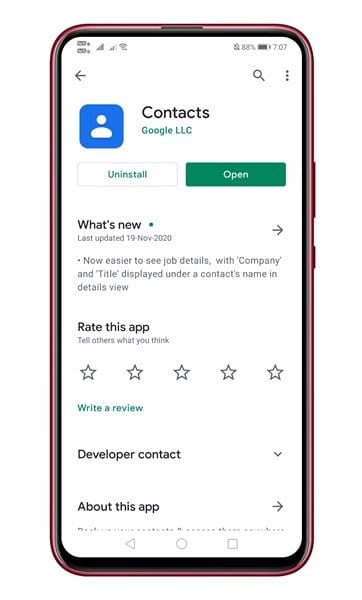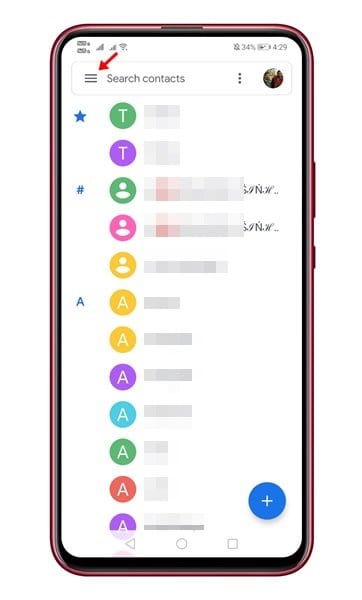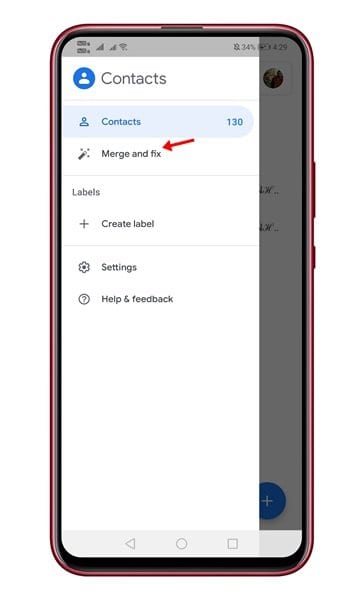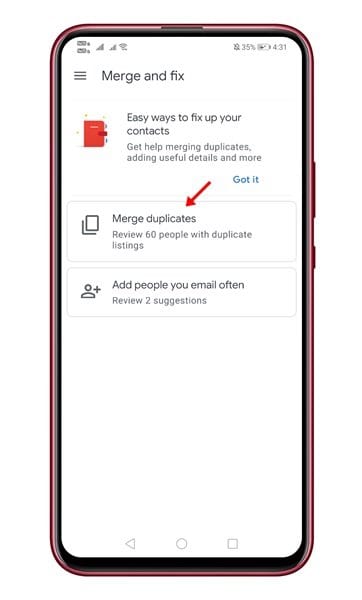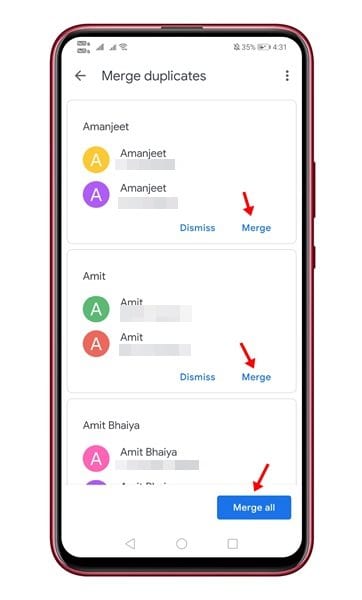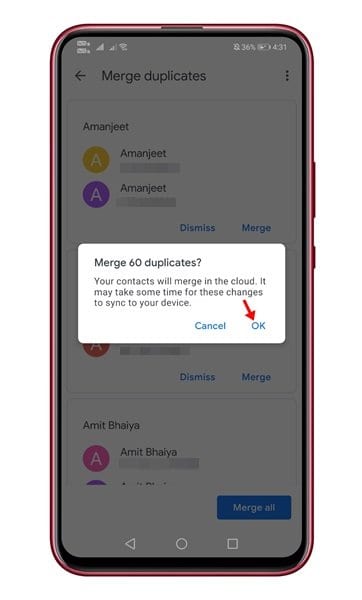¡Ahora puede fusionar contactos duplicados usando Contactos de Google!
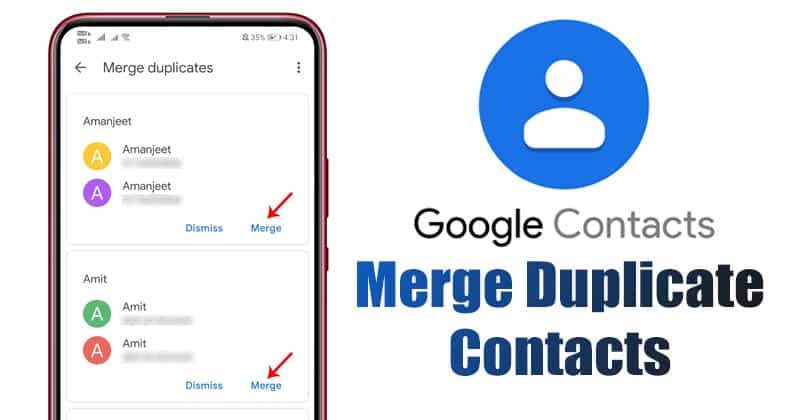
La mayoría de nosotros no necesitamos una aplicación de administración de contactos de terceros para administrar nuestros contactos. Puede usar la aplicación nativa de administrador de contactos para crear nuevos contactos, editar o eliminar contactos existentes. Sin embargo, en algunos casos, puede ser necesaria una aplicación de administración de contactos de terceros. Por ejemplo, un contacto de stock o una aplicación de marcación no puede eliminar contactos duplicados, no puede encontrar contactos que se han guardado sin un número, etc.
Además, esta aplicación de administrador de contactos de terceros puede proporcionarle algunas funciones útiles, como copia de seguridad y restauración de contactos, fusionar contactos duplicados, etc. Por lo tanto, si cree que el administrador de contactos de terceros es esencial para su dispositivo, entonces necesita consulta nuestro artículo –
Este artículo hablará sobre una de las mejores aplicaciones de administración de contactos para Android, conocida como Contactos de Google. Para aquellos que no lo saben, Google Contacts es la aplicación de gestión de contactos de stock para dispositivos Pixel, Nexus y Android One. La aplicación también está disponible en Google Play Store y se puede descargar de forma gratuita.
Pasos para fusionar contactos duplicados en Android usando Google Contacts
Puede usar la aplicación Google Contacts para crear nuevos contactos, editar contactos existentes, fusionar duplicados, hacer copias de seguridad y restaurar contactos. A continuación, compartimos una guía detallada sobre cómo fusionar contactos duplicados en Android usando la aplicación Google Contacts. Vamos a revisar.
Paso 1. En primer lugar, instala una aplicación. Contactos de Google en su dispositivo Android.
Paso 2. Ahora abra la aplicación Contactos y verá una pantalla como se muestra a continuación. Haga clic en Las tres lineas horizontales , como se muestra en la captura de pantalla.
El tercer paso. En la lista de opciones, toque "Fusionar y corregir" .
Paso 4. En la página siguiente, haga clic en "Fusionar duplicados" .
Paso 5. Ahora Google Contacts escaneará y encontrará todos los contactos duplicados. Para fusionar contactos individuales, debe hacer clic en el botón "Fusionar" . También puedes usar la opción "Combinar todo" Para fusionar todos los contactos con un solo clic.
Paso 6. Ahora verá una ventana emergente de confirmación. haga clic en el botón "OK" Para fusionar contactos duplicados.
¡Esto es! Termine. Así es como puede usar la aplicación Contactos de Google para buscar y combinar contactos duplicados en Android.
Este artículo trata sobre cómo usar los contactos de Google para buscar y fusionar contactos duplicados en Android. ¡Espero que este artículo te haya ayudado! Por favor comparte con tus amigos también. Si tiene alguna duda al respecto, háganoslo saber en el cuadro de comentarios a continuación.